
影视制作是非常高薪的职业,随着政策的推动,具有非常大的发展空间,特别是网红抖音倔起的时代,许多在这些行业的做作业人员与大量的影视爱好者们,都可以利用自己手中的电脑,来制作自己的影视节目,现在可以说是未来以视频为主的时代即将来临,学一技之长是非常有必要的。

第一个阶段就是软件基础,包含c4d、ae、ed、vg、和pr等软件的综合应用,从硬件设备、前期创意、艺术表现等方面进行学习。
第二阶段就是较有意思的学习阶段了,学生需要到现场参与节目录制,这样一来会有更加直观的教学体验,值得一说的是火星时代与各大电视台、影视公司发展长期合作关系,让学员能够现场观摩节目录制,了解台前幕后一系列制作流程吗,让课程更生动。
第三阶段是较适应的阶段,也就是我们俗称的项目实训阶段,火星时代的项目实训课程是由业界企总监级别以上的外聘团队,实训项目皆由提供以往电视频道包装,广告制作案例,让学生在起点上就超过其他培训机构的学员。
火星时代的课程都是根据业内需求进行设计研发的,所以在火星时代学习能够掌握行业较新需求,针对现在的市场行情来看,mg动画和c4d三维制作以及vr制作是现在市场上的主流。所以火星时代开设了与之相关的专业课程,可以这样说,火星时代的课程基本上覆盖了整个剪辑与包装行业,在就业中,也会有明显的优势。
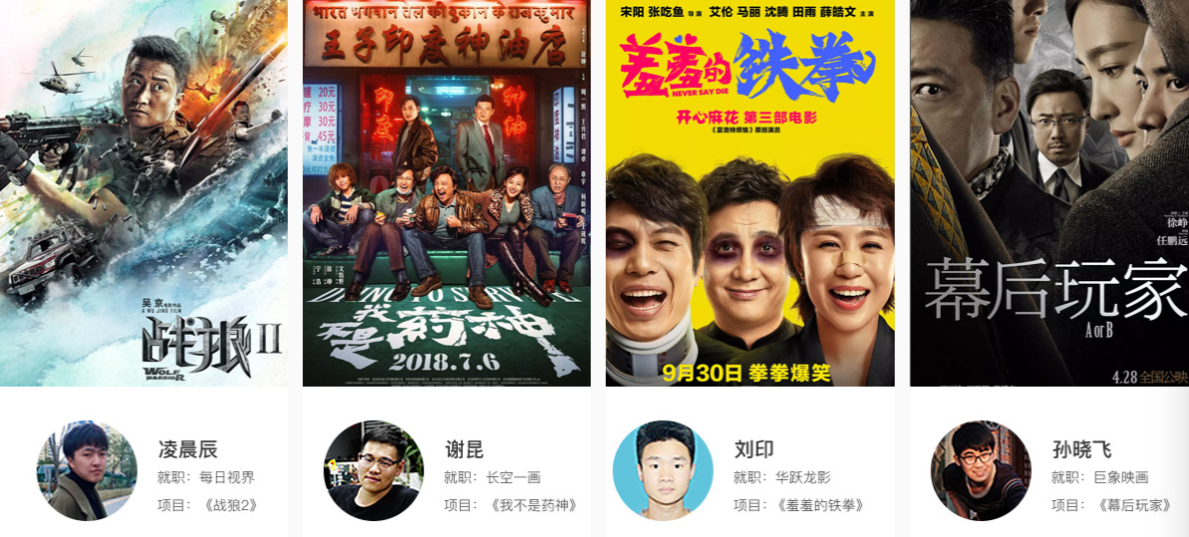

火星时代的影视剪辑大师班还是非常不错的,他们的这门专业课程不仅紧密结合行业用人需求,从理论知识到软件操作,从制片技术到项目实训,帮助同学们全面掌握岗位所需技能,教学案例更新速度频繁,不必担心自己学到过时无用的知识与技能,并且还提供有丰富的实训项目,让同学们能够通过实践得到更好的提升
 (资料图片)
(资料图片)
功能说明:使粒子沿着曲面的U或V向流动。使用该命令后,Maya会自动创建一个发射器, 默认情况下,在选择的曲线上创建6个定位点,如下图所示。
操作方法:选择NURBS曲面,单击执行。
参数详解:单击Effects>Create Surface Flow>(特效>创建曲面流动>)打开选项窗口,如下图所示。
01 Flow group name (流动组名称)。
输入流动组的名称。
02 Create particle (创建粒子)。
勾选该选项,会在选择的曲面上创建粒子并沿曲面流动,若不勾选该选项,则不会创建粒子。但是当场景中已经存在粒子时,选择粒子和曲面,执行ffects>Create Surface Flow (特效>创建曲面流动)命令,所选的粒子会沿曲面流动。
03 Create particle per flow (为每个流动系统创建粒子)。
如果勾选了多个NURBS曲面,勾选该选项,则会为每个曲面分别创建粒子并沿着各自的曲面流动;若不勾选该选项,则会为所有的曲面创建一个粒子系统,如下图所示。
04 Manipulators along (操纵器...方向)。
控制粒子流动的方向,有4个方向可选择,如下图(左)所示。粒子流动的方向是由NURBS曲面的U向和V向来决定的,如下图(中)所示。
05 Control resolution (控制分辨率)。
设置流动操纵器(栅格)的数量,流动操纵器控制粒子的速度、到曲面的距离等。流动操纵器数量越多,对于粒子的控制越精确。与Create Curve Flow (创建曲线流动)中曲线上圆环的功能很相似。
06 Sub-control resolution (分辨率子控制)。
设置两个流动操纵器之间的子操纵器的数量。子操纵器控制粒子的流动与曲面的匹配程度。子操纵器数量越多,粒子的流动与曲面匹配的程度越好,流动操纵器与子操纵器如下图(右)所示。
07 Manipulator resolution (操纵器分辨率)。
设置操纵器的分辨率,该数值越大,粒子的流动与曲面匹配的效果越精确。
08 Emissionrate (发射率)。
控制粒子在单位时间内发射的速度。
09 Particle lifespan (粒子生命周期)。
控制粒子从发射到消失的时间。数值越大,粒子运动越缓慢;数值越小,粒子运动越快。
10 Goal Weight (目标权重)。
设置流动控制器吸引粒子的程度。数值越大,流动器对粒子的吸附程度越大。
11 Min/Max age ratio (最小、最大年龄比)。
控制粒子在流动过程中的生命周期,例如,设置Max age ratio (最大年龄比)为0.5,那么粒子的流动周期是Particles lifespan (粒子生命周期)数值的一半,然后延续后半个生命直至超过最后一个流动操纵器,如下图所示。
创建完曲线流动后,在Outliner (大纲)中选择SurfaceFlow(曲面流动),并打开其属性面板,找到Extra Attributes (附加属性)卷展栏,如下图所示。可以通过修改其属性来控制流动的效果。下面讲解该卷展栏中的特有属性。
01 Display Sub Manips (显示子操纵器)。
打开或关闭对流动子操纵器的显示。
02 Show True Manip Shape (显示真实的操纵器形状)。
勾选该选项,显示流动控制器的实际形状,如下图所示。
03 Smooth Sub Manips (平滑子操纵器)。
通过该选项可对两个分开或聚合的流动操纵器之间的子操纵器进行平滑操作。如果未改变流动操纵器的位置,那么该属性无效果,因为默认位置已经被平滑过了。
04 Display Min Loft、 Display Max Loft、 Display Edge Loft (显示最小放样、显示最大放样、显示边缘放样)。
当在SurfaceFlow (曲面流动)标签下的Display (显示)卷展栏中勾选Visibilty (可见)属性时,可选择显示流动放样的内边缘和外边缘,或通过分别勾选Display Min Loft (显示最小放样)、Display Max Loft (显示最大放样)和Display Edge Loft (显示边缘放样)来显示边缘的距离,如下图所示。
05 Random Speed (随机速度)。
控制粒子速度的随机变化量。
06 Random Radius (随机半径)。
控制粒子发射器半径的随机变化量。数值越大,粒子活动范围越大,如下图所示。
07 V Location ( V向定位)。
控制每个流动操纵器的位置。以U或V来测量,可以沿曲面以任意排列方式来移动操纵器,两个操纵器之间的距离越近,粒子数量越多,且运动缓慢,两个操纵器之间的距离越大,则相反,如下图所示。
08 MinV. MaxV (最小V、 最大V )。
控制每个流动操纵器的开始和结束位置,如下图所示。以U或V来测量,如果只需覆盖曲面的一部分,可调节该属性值,如下图所示。
09 Min Distance、Max Distance (最小距离、最大距离)。
控制每个流动操纵器的顶部和底部到曲面表面之间的距离,如下图所示。
PS. Delete Surface Flow (删除曲面流动)指令详解
功能说明:删除创建在曲面上的流动或粒子。
TIPS:中在使用Create Suface Flow (创建曲面流动)命令后,会在粒子属性中创建表达式,所以不能使用Delete键或者在菜单栏中执行Edit>Delete (编辑删除)命令来删除。
操作方法:选择流动群组,单击执行。
参数详解:单击Effects>Delete Surface Flow>(特效>删除曲面流动>)打开选项窗口,如下图所示。
01 Delete surface flow groups (删除曲面流动组)。
选择该选项,可以删除所选曲面流动的节点。
02 Remove particles from surface flow (从曲面流动中移除粒子)。
选择该选项,只删除与流动相关的粒子,而保留流动本身。
03 Delete surface flow particles (删除曲面流动粒子)。
勾选该选项,在删除流动群组节点的同时,也删除流动粒子。
更多培训课程、学习资讯、课程优惠、课程开班、学校地址等学校信息,请进入 济南火星时代教育 详细了解,咨询电话: